Dialógové okno informuje, že dokument je pravdepodobne poškodený. Treba ho otvoriť pomocou príkazu Otvoriť a opraviť alebo pomocou konvertora na obnovenia textu.
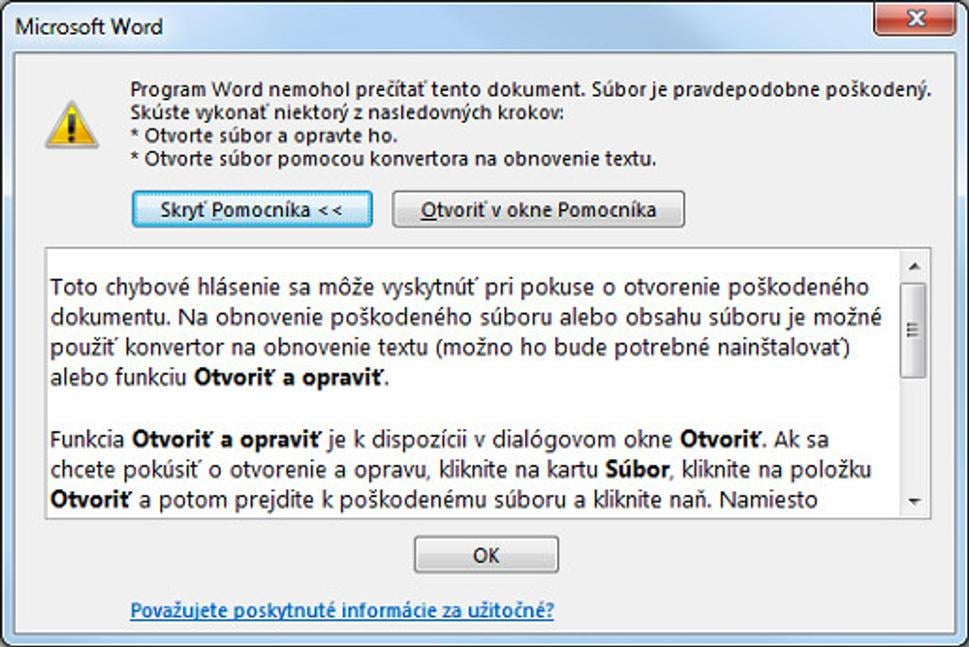
Postup na použitie oboch príkazov je jednoduchý. Stačí spustiť prázdny Word, kde kliknete na Súbor >> Otvoriť >> Počítač >> Prehľadávať. V zobrazenom okne vyhľadáte poškodený súbor a v dolnej časti kliknete na malú šípku pri tlačidle Otvoriť. Jedna z možností je požadovaný príkaz Otvoriť a opraviť.
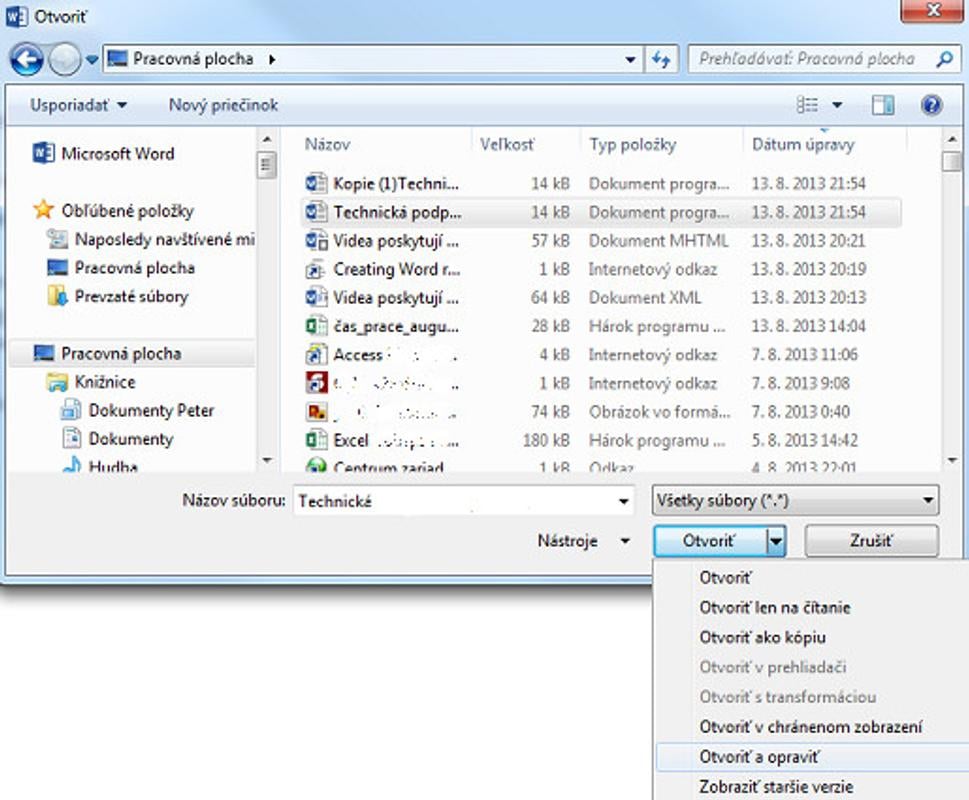
Následne po jeho otvorení ho uložte pod iným názvom alebo skopírujte text do iného dokumentu.
Druhá možnosť z dialógového okna, konvertor na obnovenie textu sa nachádza v okne Otvoriť v rozbaľovacom zozname Typ súboru označený ako Recover Text from Any File.
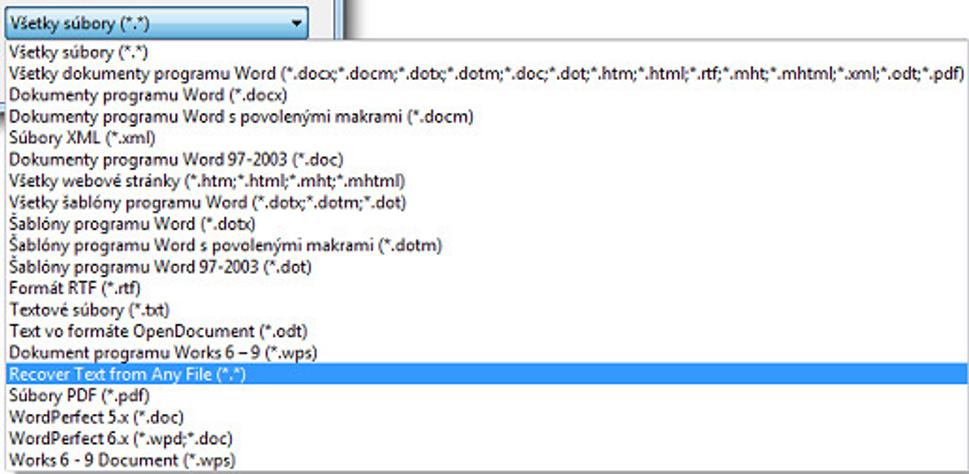
Vrátim sa ešte k ponuke Otvoriť, ktorá obsahuje niekoľko ďalších príkazov:
Otvoriť len na čítanie - zobrazí sa v režime čítania
Otvoriť ako kópiu -uloží sa s názvom doplneným o Kópia(1)
Otvoriť v prehliadači - súbor sa otvorí v internetovom prehliadači. Nejde to na každý typ súboru, ale napr. na *.mht to funguje.
Otvoriť s transformáciou - používa sa pri xml súboroch, kedy sa ponuka stane aktívna a následne môžete použiť súbory xsl, xlst.
Otvoriť v chránenom zobrazení - týka sa to hlavne súborov z internetu alebo nedôveryhodných zdrojov. Vtedy sa súbor zobrazí len na čítanie. Úpravy povoľte len ak naozaj viete, že súbor je bezpečný. Toto zobrazenie môžete cez túto ponuku vyvolať podľa potreby.
Zobraziť staršie verzie - v prípade, že existujú predchádzajúce verzie súboru, bude táto ponuka k dispozícii na otvorenie starších verzií súboru.
Aby ste sa vyvarovali zbytočným komplikáciám s poškodenými súbormi, tak je veľmi dôležité ich zálohovanie. To môžete robiť rôznymi zálohovacími nástrojmi vo svojom PC alebo na sieťovom serveri, prípadne na SharePointe. Často pomôže aj obyčajné skopírovanie súboru (CTRL+C a CTRL+V) po dôležitých zmenách v texte. V prípade havárie by ste použili na záchranu tento súbor.
Riešite občas problémy s poškodenými súbormi?






